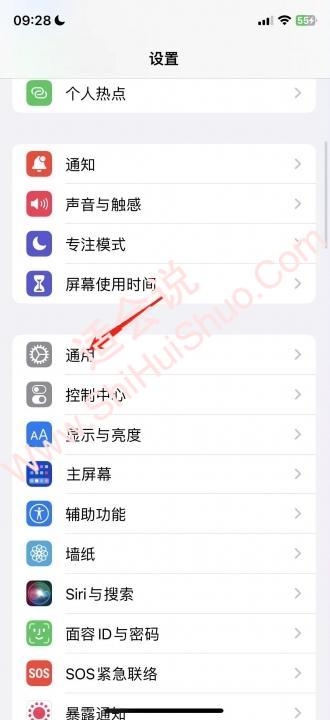你是否发现,即使从主屏幕删除了快连VPN(LetsVPN)的App图标,它似乎仍在你的iPhone设置中“阴魂不散”?或者你担心删除了App后,订阅服务还在偷偷扣费?这篇指南将为你提供一个彻底、干净、无残留的卸载方案,确保快连VPN从你的设备和账单中完全消失。
快连VPN内容导航
为什么简单删除App图标还不够?
在iOS系统中,一个VPN应用通常由三部分组成:
- 应用程序 (App): 你在主屏幕上看到的图标,提供用户界面。
- VPN配置文件 (Configuration Profile): 安装在系统设置深处的文件,它告诉你的iPhone如何连接到VPN服务器。删除App并不会自动删除这个配置文件。
- 订阅服务 (Subscription): 你通过App Store或其它方式支付的服务,与你的Apple ID绑定,删除App绝不等于取消订阅。
因此,要彻底摆脱快连VPN,你必须依次处理这三个部分。
第一步:正确卸载快连VPN应用本身
这是最基础的一步,大多数用户都知道如何操作,但我们仍然要确保操作正确。
- 在你的iPhone主屏幕或App资源库中,找到“快连VPN”的图标。
- 长按该图标,直到出现菜单选项。
- 点击“移除App”,然后在弹出的确认窗口中选择“删除App”。
这只会删除应用本身和其本地数据,但VPN配置文件和订阅依然存在。
第二步:移除VPN配置文件(最关键的一步)
这是大多数人忽略的步骤,也是导致“卸载不干净”的根本原因。这个配置文件让“VPN”开关一直出现在你的设置和控制中心里。
- 打开你的iPhone,进入 “设置”。
- 向下滑动,找到并点击 “通用”。
- 在“通用”菜单中,再次向下滑动,找到并点击 “VPN与设备管理”。
- 在“VPN”部分,你会看到一个名为“快连VPN”或类似名称的配置文件。点击它。
- 在下一个页面,你会看到一个红色的 “删除VPN” 按钮。点击它。
- 系统会要求你再次确认,点击“删除”即可。
操作完成后,快连VPN的连接配置就从你的系统中被彻底清除了。 你会发现“设置”中的VPN开关选项可能消失了(如果没有其他VPN配置的话)。
第三步:取消订阅,避免持续扣费(最重要的一步)
如果你是通过苹果App Store订阅的快连VPN,仅仅删除应用和配置文件是无法阻止苹果继续向你收费的。你必须手动取消订阅。
- 打开 “设置” 应用。
- 点击顶部你的名字和头像,进入 Apple ID 页面。
- 点击 “订阅”。
- 在“有效”订阅列表中,找到“快连VPN”(LetsVPN)的订阅项目,点击它。
- 在页面底部,点击红色的 “取消订阅” 按钮。
- 按照提示确认取消。取消后,你仍然可以在当前计费周期结束前继续使用该服务,但到期后不会再续费。
重要提示:如果你找不到订阅项,请确认你登录的是当初购买服务时使用的那个Apple ID。如果不是通过App Store订阅的(例如在官网用支付宝/微信支付),你需要登录其官方网站,在“用户中心”或类似板块寻找取消订阅或停止续费的选项。
常见问题解答 (FAQ)
问:为什么我在“VPN与设备管理”中找不到快连VPN的配置文件?
答:这通常有两种可能。一,你可能在删除App时,系统弹窗询问是否一并移除配置文件,你选择了“是”。二,该VPN可能使用了新的技术,不需要独立的配置文件。但无论如何,检查并确认这一步总是最保险的。如果你找不到,说明它已经被移除了,这是好事。
问:我点击“删除VPN”后没有反应,或者按钮是灰色的怎么办?
答:这种情况比较罕见,通常与设备的某些限制或描述文件(如企业管理配置)冲突有关。你可以尝试:
- 重启你的iPhone,然后再次尝试删除。
- 检查“VPN与设备管理”中是否有其他可疑的“描述文件”,并尝试移除它们(请谨慎操作,确保你知道你在删除什么)。
- 如果问题依旧,最终的解决方案是备份你的iPhone数据,然后通过“设置”->“通用”->“传输或还原iPhone”->“抹掉所有内容和设置”来恢复出厂设置。这会清除所有数据和配置,但操作前务必确认已完成数据备份。
问:卸载后,我的上网数据还安全吗?快连会保留我的信息吗?
答:一旦你按照上述步骤彻底卸载并移除了配置文件,你的iPhone就不会再通过快连VPN的服务器连接网络了,你的网络流量将恢复正常状态。至于快连VPN是否保留了你的账户信息或历史使用数据,这取决于其隐私政策。如果你对此非常在意,可以尝试联系其客服,要求删除你的账户数据。